- Windows Це дозволяє налаштувати кнопку з панелі керування, за допомогою Команди powercfg та через групові політики.
- En LinuxKDE Plasma налаштовується за допомогою kwriteconfig5, а GNOME — за допомогою dconf; i3 підтримує bindsym для XF86PowerOff.
- Уникайте примусових зупинок; використовуйте системні дії для запобігання пошкодженням та збоям.
- Видимість кнопки у Windows 8.1 залежить від пристрою, стану підключеного режиму очікування та розміру екрана.
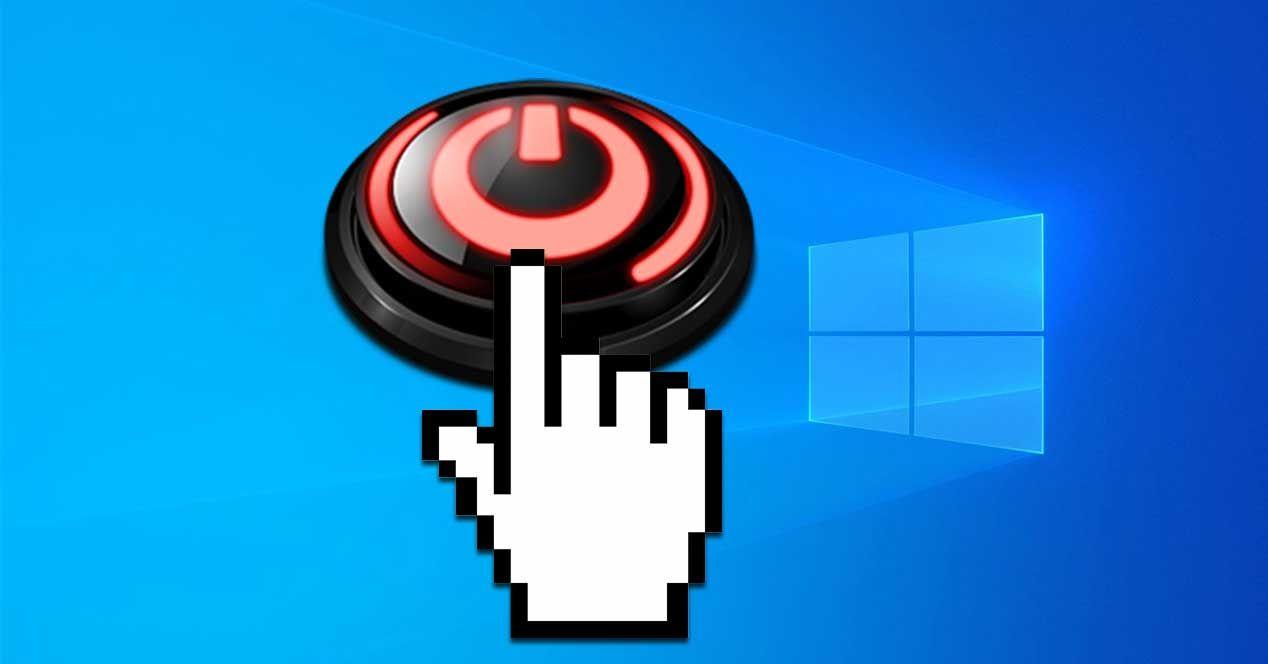
Якщо ви коли-небудь натискали кнопку живлення, очікуючи повного вимкнення, а замість цього виходили з системи або нічого не відбувалося, ви не самотні. Поведінка кнопки живлення залежить від системи, середовища та живлення.І, на щастя, це повністю налаштовується у Windows і на найпоширеніших робочих столах Linux.
У цьому посібнику ви крок за кроком дізнаєтесь, як налаштувати цю дію у Windows із класичним інтерфейсом, використовуючи команди та групові політики, а також як це зробити в KDE Plasma, GNOME та віконних менеджерах, таких як i3 або Sway. Ми інтегруємося Трюки Справжні, перевірені команди та попередження, щоб уникнути будь-яких порушеньі ми додаємо корисні примітки для таких випадків використання, як ноутбуки із закритою кришкою, віртуальні машини та підтвердження вимкнення.
Windows: Налаштуйте дію кнопки з класичних налаштувань
Windows дозволяє точно контролювати дії комп’ютера після натискання кнопки живлення, незалежно від того, чи працює він від батареї, чи підключений до мережі. Перейдіть до Панелі керування, а потім до Параметрів живленняТам ви побачите розділ, де визначається поведінка кнопки в кожному сценарії живлення.
Відкривши відповідний екран, ви можете вибрати для кожного енергетичного стану, що має статися після натискання кнопки. Найпоширеніші опції включають «Нічого не робити», «Сон», «Вимкнути», «Вимкнути екран» та «Гібернація». на пристроях, які його підтримують. На настільних комп’ютерах ви побачите лише компонент живлення змінного струму, тоді як на ноутбуках ви матимете як акумулятор, так і живлення від мережі змінного струму.
- Не робіть нічогоЖодних дій не вживається, система залишається незмінною.
- Призупинити: переходить у режим сну з низьким енергоспоживанням та швидким відновленням.
- Вимкнути: вийти з системи та повністю вимкнути комп'ютер.
- Вимкніть екранІдеально, якщо ви просто хочете затемнити монітор, не вмикаючи його в режим очікування.
- Зимовий сон: зберігає стан на диску та вимикає систему; може бути недоступним на всіх комп’ютерах.
У ноутбуках також варто перевірити, що відбувається, коли ви закриваєте кришку, особливо якщо ви працюєте із зовнішнім монітором. Налаштувати Закрити кришку Нічого не робіть, коли підключено. тож ви можете використовувати його як настільний пристрій, не переходячи в режим сну після закриття кришки.
Практична порада: якщо ви плануєте переносити ноутбук із увімкненою батареєю, не залишайте кришку закритою в положенні «Нічого не робити під час використання батареї», інакше комп’ютер продовжуватиме працювати у вашому рюкзаку. Використовуйте режим очікування або гібернації за умови живлення від батареї, щоб уникнути споживання енергії та нагрівання. під час руху.
Коли закінчите, натисніть «Зберегти зміни» внизу. Ця кнопка застосовує налаштування миттєво, і вони зберігаються для всіх входів.щоб поведінка з цього моменту була послідовною.
Windows: Змінення дії кнопки за допомогою командного рядка
Ви також можете встановити ці дії за допомогою команд, що корисно для скриптів, розгортань або коли ви не хочете торкатися інтерфейсу. Відкрийте a Командний рядок з дозволами адміністратора шукаєш КМД та вибравши Запуск від імені адміністратора.
Щоб змінити дію кнопки, коли пристрій підключено до мережі живлення, скористайтеся цією командою. Кінцеве значення визначає конкретну дію.:
powercfg -setacvalueindex SCHEME_CURRENT 4f971e89-eebd-4455-a8de-9e59040e7347 7648efa3-dd9c-4e3e-b566-50f929386280 0Щоб виправити дію під час роботи від батареї, використовуйте еквівалентний варіант для режиму постійного струму. Це та сама структура, змінюючи підкоманду setdcvalueindex:
powercfg -setdcvalueindex SCHEME_CURRENT 4f971e89-eebd-4455-a8de-9e59040e7347 7648efa3-dd9c-4e3e-b566-50f929386280 0Ці команди закінчуються числовим значенням, яке вказує на бажану дію. Карта доступних значень:
- 0Нічого не робити
- 1: Спати
- 2Гібернація
- 3Вимкнути
- 4Вимкніть екран
Після визначення значень змінного та постійного струмів застосуйте активний план, щоб він набрав чинності. Цей крок консолідує конфігурацію у використовуваному плані:
powercfg -SetActive SCHEME_CURRENTХоча це потужний і швидкий метод, пишіть уважно. Неправильно встановлений параметр може вплинути на стабільність системиТож перевірте ще раз, перш ніж натискати Enter, і, якщо можете, збережіть резервну копію плану.
Windows: Налаштуйте кнопку за допомогою редактора групової політики
Якщо ви використовуєте Windows Pro, Education або Enterprise, у вас є групові політики для забезпечення узгодженості політик на керованих комп’ютерах. Відкрийте діалогове вікно «Виконати», натиснувши Windows + R, ввівши gpedit.msc і натиснувши Enter. щоб запустити редактор локальної групової політики.
Перейдіть до розділу «Конфігурація комп’ютера», а потім до розділу «Адміністративні шаблони». У розділі «Усі значення» знайдіть записи про дію кнопки живлення., зазвичай розрізняють для батарейних та підключених до мережі, особливо в ноутбуках.
Відкрийте кожну з них подвійним клацанням і позначте політику як Увімкнено. Увімкнення цієї функції дозволить вам вибрати між «Не потрібно нічого робити», «Призупинити», «Гібернація» або «Вимкнути». стандартизувати поведінку.
Після завершення натисніть «Застосувати» та «ОК». Перевага використання політик полягає в тому, що вони мають пріоритет над змінами, внесеними користувачами, та сприяють управлінню командою. у корпоративних або освітніх закладах.
Windows: дії, яких слід уникати під час вимкнення
Зі швидкості чи звички, іноді вимкнення є примусовим натисканням та утриманням кнопки або відключенням живлення від подовжувача. Це може завдати шкоди системі, програмам та самому користувачеві. апаратні засобиІ хоча іноді нічого не відбувається, в той день це таки псує сеанс.
Звикніть до використання методів вимкнення системи, кнопки «Пуск» або запрограмованої дії кнопки живлення. Це займає лише кілька секунд більше, і ви уникаєте пошкодження файлів, синіх екранів та неочікуваних перезавантажень. що потім обходиться дорожче в діагностиці.
Windows 8.1: Кнопка живлення відображається на початковому екрані
У Windows 8.1 наявність кнопки живлення на початковому екрані залежить від типу пристрою, підтримки режиму очікування та розміру екрана. На деяких планшетах він прихований за призначенням, тоді як на настільних комп’ютерах він відображається..
| Тип пристрою | Підключений режим очікування | Розмір екрана | Він відображається за замовчуванням. | Налаштовується виробником |
|---|---|---|---|---|
| Планшет типу «сланець» | Та | Менше 8,5 дюймів | Немає | Немає |
| Планшет типу «сланець» | Немає | Менше 8,5 дюймів | Немає | Та |
| Планшет типу «сланець» | Та | 8,5 штук на місяць | Немає | Та |
| Планшет типу «сланець» | Немає | 8,5 штук на місяць | Та | Та |
| Інші пристрої | Не застосовується | Усі розміри | Та | Та |
Для довідки, Microsoft Surface Він демонстрував різну поведінку залежно від покоління. У деяких моделях Pro кнопка була видимою, а в інших вона залишалася прихованою.а адміністратори могли змінити цей стан в образах розгортання за допомогою параметра ShowPowerButtonOnStartScreen у файлі Microsoft-Windows-Shell-Setup.
Linux KDE Plasma: Зміна дій кнопок та автоматизація у віртуальних машинах
Під час встановлення KDE на віртуальну машину Ubuntu, під час запиту на завершення роботи гіпервізора, система може вийти із системи замість завершення роботи. Це налаштування за замовчуванням у деяких профілях потужності плазми, яке може бути налаштоване кожним користувачем..
Щоб примусово вимкнути комп'ютер кнопкою живлення під час підключення до джерела живлення, можна записати дані безпосередньо в конфігурацію за допомогою kwriteconfig5. Ця команда встановлює для powerButtonAction профіль змінного струму.:
sudo builder kwriteconfig5 --file /home/builder/.config/powermanagementprofilesrc --group AC --group HandleButtonEvents --key powerButtonAction 8Якщо ви також хочете уникнути діалогового вікна підтвердження, щоб завершити роботу негайно, Плазма надає його у ksmserverrc. Вимкніть підтвердження виходу за допомогою цієї команди:
sudo builder kwriteconfig5 --file /home/builder/.config/ksmserverrc --group General --key confirmLogout falseОскільки ви налаштовуєте, вас може зацікавити закріплення певних панелей запуску на панелі. Для панелі з аплетами 5 цей приклад виправляє Chromium та Konsole у керівник завдань:
sudo builder kwriteconfig5 --file /home/builder/.config/plasma-org.kde.plasma.desktop-appletsrc --group Containments --group 2 --group Applets --group 5 --group Configuration --group General --key launchers applications:chromium-browser.desktop,applications:org.kde.konsole.desktopЯкщо ви також хочете змінити тип меню запуску програм на панелі, пам’ятайте, що Плазма дозволяє перемикатися між засобом запуску програм та меню програм. Клацніть правою кнопкою миші на значку меню та виберіть «Переключити стиль до меню програми» для тієї класичної поведінки без потреби в командах.
Linux KDE Plasma: обробка подій D-Bus та кнопок
Плазма надає доступ до дій з живленням через D-Bus у сервісі org.kde.Solid.PowerManagement. Щоб перевірити доступні методи, можна скористатися qdbus на маршруті HandleButtonEvents. і подивіться, які сигнали або методи публікує ваша версія:
qdbus org.kde.Solid.PowerManagement /org/kde/Solid/PowerManagement/Actions/HandleButtonEventsДокументація для цих точок D-Bus інтегрована на сторінки Solid та в код проекту і може відрізнятися залежно від версії. На практиці, для встановлення постійних правил пряміше редагувати файли конфігурації за допомогою kwriteconfig5., як ми вже показували раніше, особливо в автоматизованих розгортаннях.
Linux GNOME: Визначення дії кнопки за допомогою dconf
У GNOME керування натисканням кнопки здійснюється за допомогою плагіна живлення gsettings. Щоб застосувати це на системному рівні, можна створити локальну базу даних у dconf. за допомогою певного ключового файлу.
Створіть файл конфігурації за вказаним шляхом та встановіть потрібний ключ. У цьому прикладі дія встановлюється як інтерактивна. щоб GNOME міг вирішувати в контексті, що показувати або робити:
/etc/dconf/db/local.d/01-power
power-button-action='interactive'Після збереження файлу, у середовищах GNOME зазвичай необхідно перекомпілювати базу даних за допомогою dconf update та вийти з системи, щоб застосувати зміни. Перевірте свій дистрибутив, щоб дізнатися, чи потрібен додатковий крок оновлення схеми. для загальносистемних політик.
Спеціальні клавіші Linux i3, Sway та XF86
У віконних менеджерах, таких як i3 або Sway, ви можете прив’язати кнопку живлення до сценарій налаштований, наприклад, для виконання впорядкованого виводу. Стандартний синтаксис i3 для асоціювання ключів використовує bindsym. з назвою апаратного ключа XF86PowerOff.
Типовими прикладами можуть бути щось на кшталт цього, виклик скрипта під назвою «прощавай» з вашого маршруту. Якщо комбінація клавіш з іншою клавішею працює, але не з XF86PowerOff, ймовірно, апаратна клавіша не розпізнається.:
bindsym XF86PowerOff exec goodbye
bindsym XF86PowerOff exec /ruta/completa/goodbyeУ цих випадках доцільно перевірити, чи система бачить подію за допомогою таких інструментів, як xev або evtest, чи systemd-logind перехоплює її відповідно до політики живлення. Після перевірки виявлення, bindsym має запустити ваш скрипт без жодних проблем. і ви можете вимкнути або призупинити його, як вам зручніше.
Ноутбуки та кришки: використання зовнішнього екрана без сюрпризів
Якщо ви використовуєте ноутбук, підключений до зовнішнього монітора, клавіатури та миші, можливо, вам варто працювати із закритою кришкою, щоб заощадити місце. Встановіть для параметра «Закривати кришку» значення «Нічого не робити, коли підключено до мережі» щоб воно не підвішувалося при опусканні.
Однак майте на увазі, що якщо ви повністю вимкнете пристрій, у багатьох моделях вам потрібно буде підняти кришку, щоб увімкнути його. Якщо ви бажаєте уникнути цього, використовуйте "Призупинити" замість "Вимкнути". щоб відновити роботу, торкнувшись зовнішньої клавіатури або миші.
Поради та нотатки щодо розгортання
Для адміністраторів, які відображають зображення, Windows 8.1 дозволяла налаштувати, чи відображатиметься кнопка живлення в меню «Пуск» за допомогою параметра ShowPowerButtonOnStartScreen. Включіть цей параметр у Microsoft-Windows-Shell-Setup під час підготовки образу. Якщо вам потрібна однаковість для планшетів та трансформованих пристроїв.
У KDE, під час налаштування підтвердження вимкнення та дії кнопки, переконайтеся, що вони відповідають політиці віртуальної машини або гіпервізора. Якщо ваше середовище використовує `virsh shutdown`, очікуйте чистого завершення роботи, а не виходу з системи.Звідси важливість powerButtonAction та confirmLogout.
У GNOME встановіть узгоджену політику в dconf та задокументуйте вибране значення дії кнопки живлення, наприклад, призупинити, вимкнути живлення, перейти в режим глибокого сну або перевести в інтерактивний режим, за потреби. Стандартизація цих ключів запобігає різній поведінці для кожного користувача або для кожної команди. натисканням тієї ж фізичної кнопки.
В i3 або Sway це гарантує, що апаратний ключ генерує подію. Якщо на вашій клавіатурі немає keysym XF86PowerOff, bindsym нічого не спрацює., і вам доведеться створити альтернативний ярлик або вирішити проблему зіставлення пристроїв.
Нарешті, під час модифікації закриття кришки на ноутбуках чітко розділіть зони акумулятора та блока живлення. Завдяки живленню від батареї, якщо залишити пристрій увімкненим у рюкзаку бездіяльно, це може забезпечити його роботу.; з електрикою це може бути практично на столі.
Ви можете точно налаштувати, що відбувається після натискання кнопки живлення в будь-якому сценарії: на робочому столі, ноутбуці, планшеті, віртуальній машині, KDE, GNOME або i3. Візуальні методи Панелі керування та політик забезпечують узгодженість у WindowsХоча kwriteconfig5 та dconf спрощують автоматизацію в Linux, використовуйте powercfg, коли вам потрібно писати скрипти, і завжди уникайте примусового завершення роботи, щоб підтримувати вашу систему в робочому стані.
Пристрасний письменник про світ байтів і технологій загалом. Я люблю ділитися своїми знаннями, пишучи, і саме це я буду робити в цьому блозі, показуватиму вам все найцікавіше про гаджети, програмне забезпечення, апаратне забезпечення, технологічні тренди тощо. Моя мета — допомогти вам орієнтуватися в цифровому світі в простий і цікавий спосіб.
